أنت تقوم بمزامنة خطأ حساب مختلف في OneDrive for Mac
إذا كنت تحاول تحميل أو مزامنة الملفات على كمبيوتر Mac الخاص بك من خلال التخزين السحابي (Mac)OneDrive ، وتلقيت أنك تقوم بمزامنة خطأ حساب مختلف(You’re syncing a different account) ، فإليك الإصلاح الذي تحتاج إلى اتباعه. من السهل جدًا التخلص من هذه المشكلة نظرًا لأنك تحتاج إلى إزالة كلمة المرور المحفوظة للحساب القديم من Keychain Access . توضح هذه المقالة الخطوات الدقيقة لإنجازها.
إذا كنت تستخدم حسابين من حسابات OneDrive على جهاز كمبيوتر (OneDrive)Mac الخاص بك ، فهناك احتمال ظهور رسالة الخطأ هذه عندما يتعذر على OneDrive التفريق بين الحسابين بشكل صحيح. (OneDrive)يمكن أن يحدث بسبب تلف الملف الداخلي. عند ظهور هذه الرسالة ، تتوقف المزامنة تلقائيًا ، ولا يمكن للمستخدمين تحميل ملفات جديدة إلى مساحة تخزين OneDrive .
أنت تقوم بمزامنة خطأ OneDrive لحساب مختلف على (OneDrive)Mac
لحل هذه المشكلة:
- اضغط على Cmd + Space على جهاز الكمبيوتر الخاص بك.
- ابحث عن الوصول إلى سلسلة المفاتيح(keychain access) .
- افتح التطبيق المقابل على جهاز Mac.
- ابحث عن بيانات الاعتماد المخزنة مؤقتًا من OneDrive(OneDrive Cached Credential) أو بيانات الاعتماد المخزنة مؤقتًا المستقلة من OneDrive(OneDrive Standalone Cached Credential) .
- انقر بزر الماوس الأيمن فوقه.
- حدد حذف(Delete)
- قم بتأكيد إزالة كلمة المرور هذه.
- افتح OneDrive لتسجيل الدخول إلى حسابك.
دعنا نلقي نظرة على هذه الخطوات بالتفصيل.
في البداية ، تحتاج إلى فتح Keychain Access على جهاز الكمبيوتر الخاص بك. يمكنك اتباع أي طريقة للقيام بذلك. ومع ذلك ، فمن السهل فتح هذا التطبيق باستخدام بحث Spotlight . لذلك ، اضغط على أزرار Cmd+Space معًا وابحث عن الوصول إلى سلسلة المفاتيح(keychain access) . يجب أن تجد التطبيق في النتائج أثناء الكتابة.
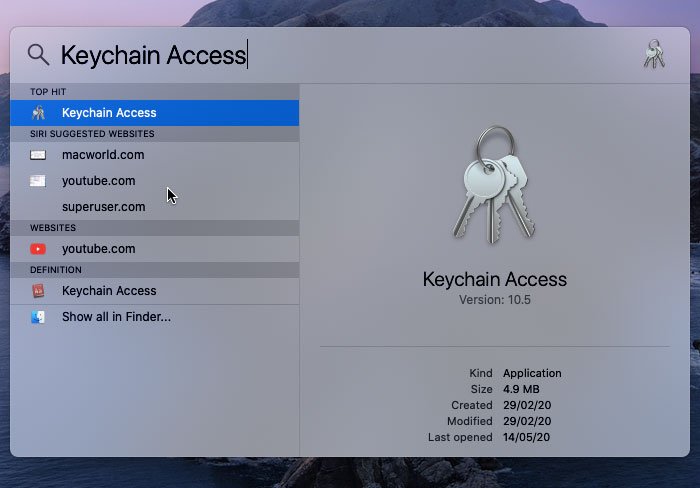
بعد فتح Keychain Access ، تحتاج إلى العثور على بيانات الاعتماد المخزنة مؤقتًا من OneDrive(OneDrive Cached Credential) أو بيانات الاعتماد المخزنة مؤقتًا في OneDrive المستقلة(OneDrive Standalone Cached Credential) .
إذا قمت بتثبيت OneDrive بجانب Word و Excel و PowerPoint وما إلى ذلك ، فسترى بيانات الاعتماد المخزنة مؤقتًا من OneDrive(OneDrive Cached Credential) .
ومع ذلك ، إذا قمت بتثبيت OneDrive فقط على كمبيوتر Mac الخاص بك ، فيجب أن ترى بيانات الاعتماد المخزنة مؤقتًا المستقلة من OneDrive(OneDrive Standalone Cached Credential) .
في أي حال ، تحتاج إلى النقر بزر الماوس الأيمن فوقه وتحديد خيار الحذف(Delete) .

سيطلب منك تأكيد الإزالة. يمكنك تأكيد ذلك في النافذة المنبثقة.
بعد إكمال الخطوة الأخيرة بنجاح ، يمكنك فتح تطبيق OneDrive على كمبيوتر Mac الخاص بك ومحاولة تسجيل الدخول إلى حسابك. الآن ، يجب ألا تظهر أي رسالة خطأ ، ويمكنك تحميل الملفات كالمعتاد.
آمل أن يساعد هذا البرنامج التعليمي.
لمعلوماتك ، تظهر نفس المشكلة أيضًا على جهاز الكمبيوتر الذي يعمل بنظام Windows. إذا كان الأمر كذلك ، يمكنك الإصلاح أنت تقوم بمزامنة خطأ حساب مختلف في OneDrive for Windows(You’re syncing a different account error in OneDrive for Windows) باستخدام هذا البرنامج التعليمي.(For your information, the same problem also appears on the Windows computer. If so, you can fix You’re syncing a different account error in OneDrive for Windows using this tutorial.)
قراءة ذات صلة: (Related read: )أنت تقوم بالفعل بمزامنة هذا الحساب - خطأ OneDrive for Mac(You’re already syncing this account – OneDrive for Mac error)
Related posts
أنت بالفعل مزامنة هذا الحساب - onedrive ل Mac error
ون درايف توقف المزامنة - عرض .ds_store خطأ المزامنة
Please شكل من USB drive كما FAT partition احد: Boot Camp Assistant
FaceTime Camera لا يعمل في Windows 10 مع Boot Camp
كيفية نقل الملفات والبيانات من Windows PC إلى Mac
كيفية إزالة Boot Camp Services من Windows على Mac
كيفية الحصول على MacBook مثل التمرير على Windows latop
كيفية سرعة Empty بسرعة Trash في Macos Using Terminal
كيفية تعيين Outlook كما افتراضي Email Reader على Mac
كيفية تعطيل إشعارات Microsoft Edge على Lock Screen على MacOS
كيفية الحصول على Mac Mouse cursor & pointer على نظام التشغيل Windows 11/10
Fix Microsoft Edge CPU and Memory usage عالية على ماك
كيفية إيقاف Outlook Reminders and Reminder Sound على Mac
كيفية تغيير اللغة في Firefox على Windows and Mac
كيفية إزالة Microsoft Edge من Mac
كيفية فتح Apple Numbers file في Excel على Windows PC
Microsoft للقيام التطبيق ل Mac - مقارنة مع تطبيق Reminders
Boot Camp لا يمكن التبديل بين Windows and Mac OS
Outlook الإخطارات لا تعمل على Mac
5 Ways إلى Fix Safari Wo لا تفتح على Mac
